查找丢失的记录:Bloom和Rage保存文件位置
- DDD原创
- 2025-02-22 20:06:14880浏览
本指南揭示了您的丢失的记录的位置:Bloom和Rage Save Files
> 有两种简单的方法可以找到您的保存游戏:
方法1:使用文件资源管理器:> 打开文件资源管理器(Windows键E)。
- >导航到:
- 。 您的保存在此文件夹中,在您的唯一Steam ID目录中,并使用 > file Extension。
-
C:\Users\username\AppData\Local\Bloom&Rage\Saved\SaveGames.sav>提示:
view
选项卡,然后选中隐藏的项目box。
方法2:使用run命令:>
打开“运行对话框”(Windows键R)。> type,然后按Enter。
- >备份保存文件:
-
%USERPROFILE%\AppData\Local\Bloom&Rage\Saved\SaveGames> 保护您的游戏进度至关重要。这是两个可靠的备份方法:
方法1:使用Minitool Shadowmaker
> Minitool ShadowMaker是一个强大的Windows备份程序,非常适合游戏数据。 它有效地备份了文件,文件夹,分区或整个磁盘,并支持自动备份 - 非常适合经常更新的游戏文件。 有30天的免费试用版。
启动Minitool Shadowmaker并选择“保持试验”。 >转到备份
选项卡。 在源
&gt下选择保存游戏文件夹;- 文件夹和文件
- 。选择您的备份目的地 >目标
- >。
>提示:
如果AppData不可见,则可能是隐藏的。在File Explorer中,右键单击AppData,转到 properties,unnakeck隐藏 ,然后保存更改。
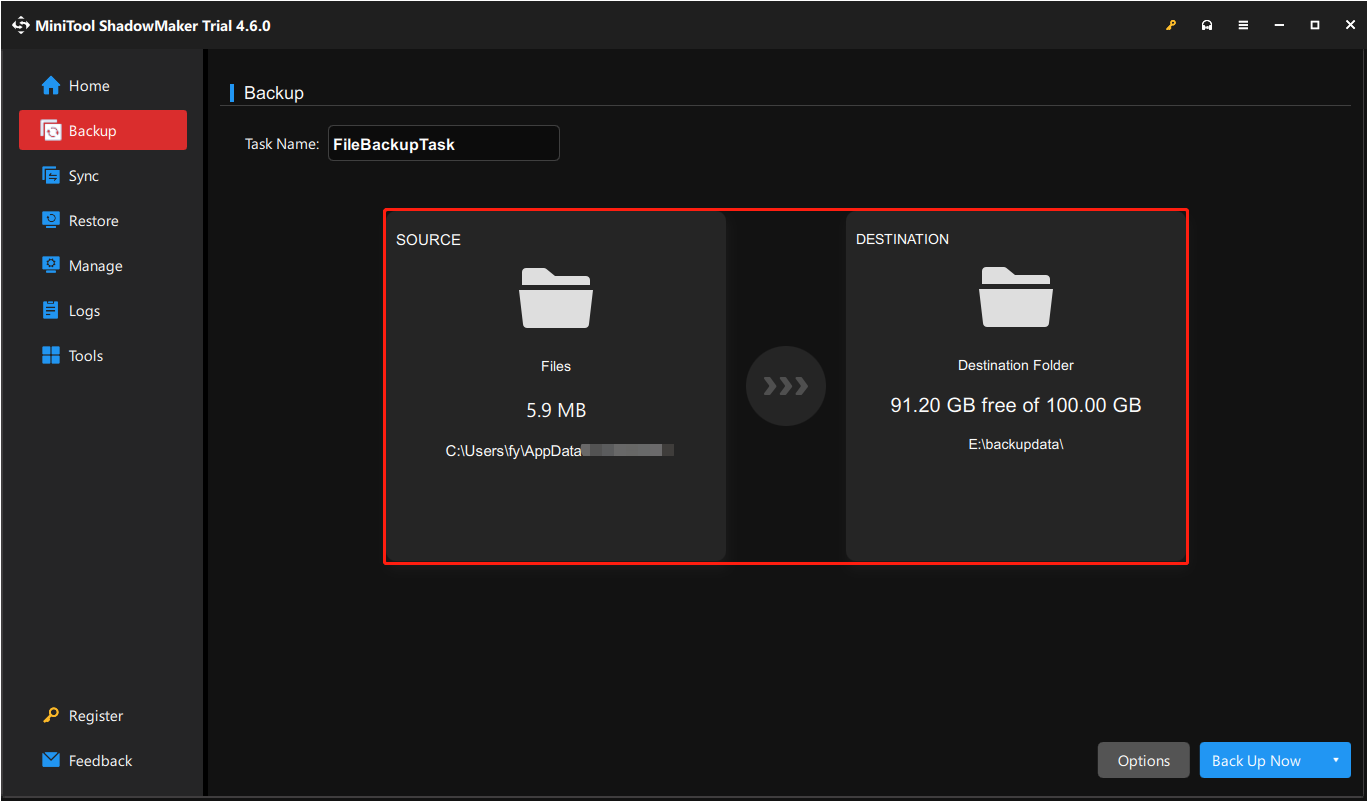
- (可选)自动备份,单击选项,转到计划设置 ,启用调度,并设置您的首选备份频率。
- > >单击>立即备份开始。 修复同样简单,还可以通过还原 tab。
> 方法2:使用Windows文件历史记录
文件历史记录是一种内置的Windows工具,可备份您的用户配置文件。 但是,默认情况下不包含AppData。您需要手动添加游戏文件夹:
-
>打开Windows设置,导航到> Update&Security&Security
> 备份。 - 在下使用文件历史记录备份,单击更多选项 。
- > 单击>添加一个文件夹 ,选择丢失的记录保存游戏文件夹。
- 配置备份频率和其他设置。
- 单击立即备份 。

恢复选项:
>如果您的保存文件丢失并且缺乏备份,则Minitool Power Data Recovery可以帮助恢复丢失的文件。 免费版本允许恢复多达1GB的数据。
>结论:
以上是查找丢失的记录:Bloom和Rage保存文件位置的详细内容。更多信息请关注PHP中文网其他相关文章!
声明:
本文内容由网友自发贡献,版权归原作者所有,本站不承担相应法律责任。如您发现有涉嫌抄袭侵权的内容,请联系admin@php.cn

